
办公软件 占存:248MB 时间:2021-11-05
软件介绍: WPS Office官方版是由金山软件推出的全新版本的wps办公软件套装。WPS Office官方版深度兼容Mac、...
WPS拥有强大文本的功能的软件,用户可以通过拍照或导入图片的方式,将图片中的文字内容提取出来并转换为可编辑的文本。这一功能极大地提高了用户处理文字信息的效率。可以修复因各种原因而损坏的 Office 文件,确保用户的数据安全。接下来就让华军小编为大家解答一下wps电脑版怎么设置文件下载默认保存位置以及wps电脑版设置文件下载默认保存位置的方法吧!
第一步
在WPS主界面的右上角位置,找到【设置】选项。该选项通常以一个齿轮图标或类似的设置图标表示。
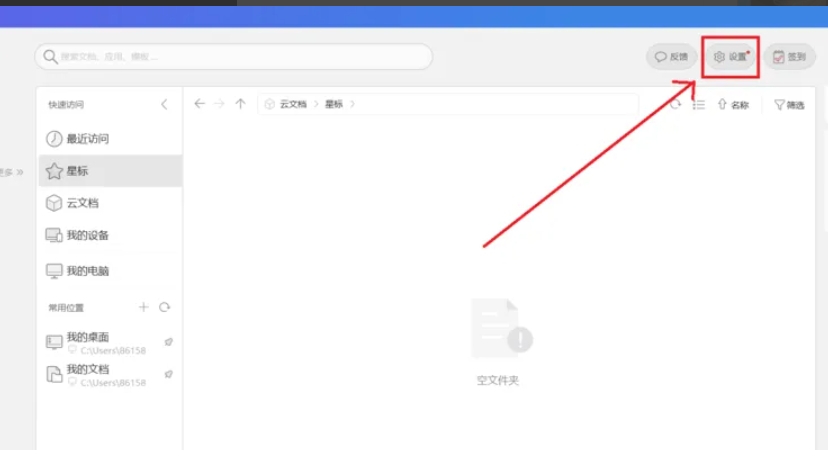
第二步
点击【设置】选项后,会弹出一个下拉菜单或设置界面。在这个菜单或界面中,找到并点击“设置”子选项,以进入详细的设置界面。
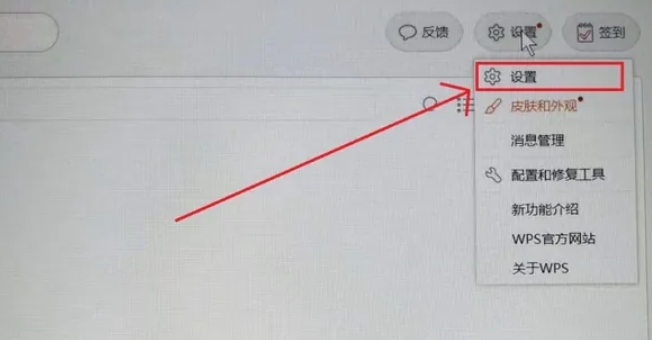
第三步
在设置界面中,浏览各个选项,找到并点击【网页浏览设置】选项。这个选项可能与文件下载和保存位置相关。

第四步
在【网页浏览设置】界面中,找到“文件下载默认保存位置”这一选项。其后方通常会有一个“选择文件夹”按钮。
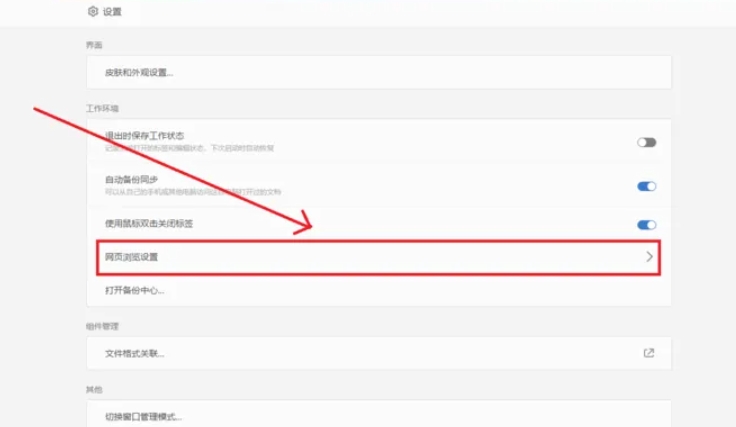
第五步
点击“选择文件夹”按钮后,系统会弹出一个文件选择对话框。在这个对话框中,浏览并选择你希望作为文件下载默认保存位置的文件夹。

第六步
选择好文件夹后,点击对话框右下角的【选择文件夹】按钮(或类似的确认按钮),以确认你的选择并保存设置。
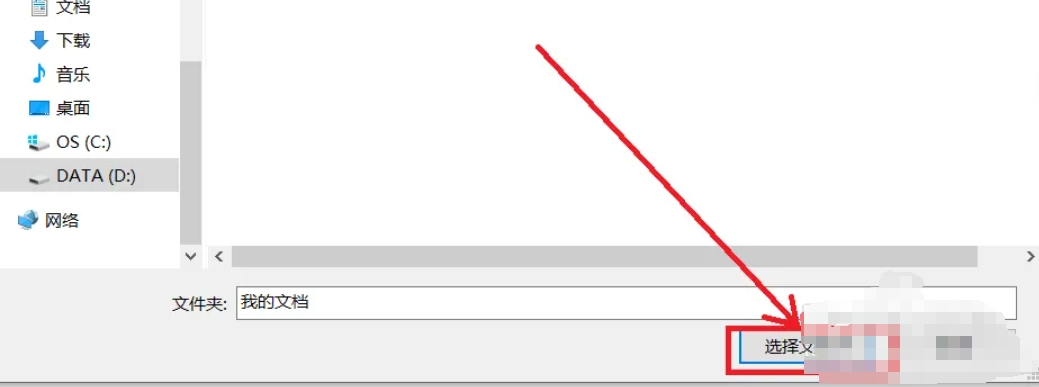
以上就是华军小编为您整理的wps电脑版怎么设置文件下载默认保存位置以及wps电脑版设置文件下载默认保存位置的方法啦,希望能帮到您!